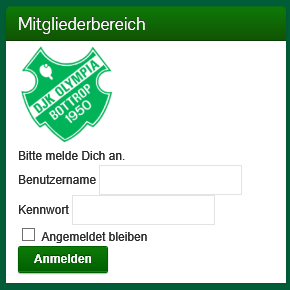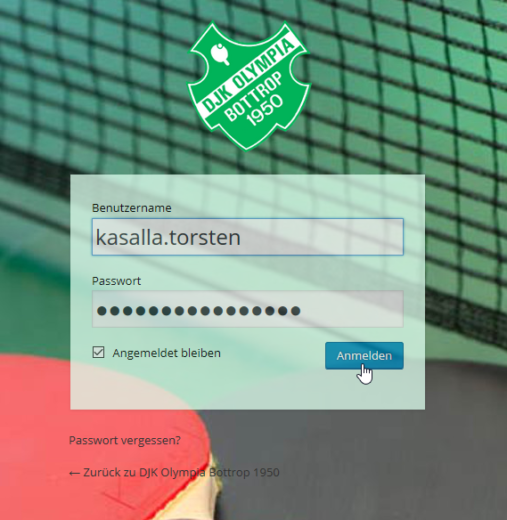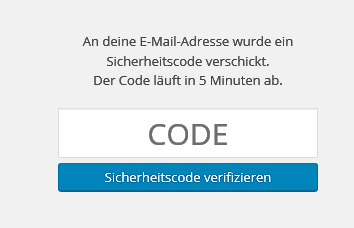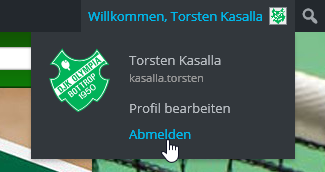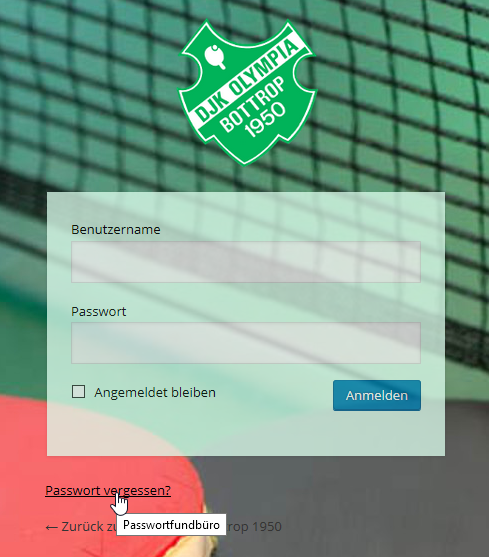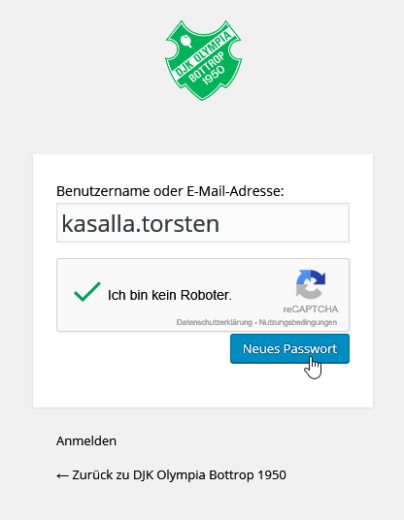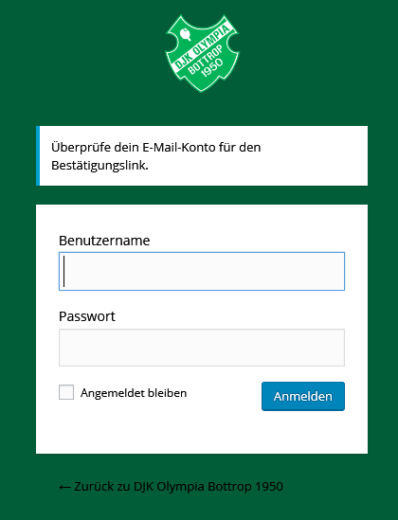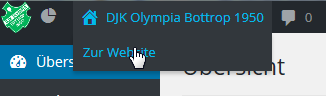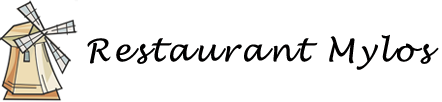Bevor ihr hier auf der Homepage Beiträge schreiben oder Bilder hochladen könnt, müsst ihr euch anmelden. Dazu habt ihr vom Administrator einen Benutzernamen und ein Passwort per E‑Mail bekommen. Zur Anmeldung könnt ihr den Benutzernamen oder eure E‑Mail-Adresse verwenden, das Passwort könnt ihr jederzeit ändern. Als Besonderheit kommt bei Olympia abweichend vom WordPress-Standard noch ein Sicherheits-Code als zweite Authentifizierung dazu. Damit soll es Angreifern erschwert werden, einen Benutzeraccount zu hacken und diese Webseite für kriminelle Zwecke zu missbrauchen.
Zum Anmelden an der Seite gibt es zwei Wege: die Anmeldung über das Widget rechts unten in der Seitenleiste (Bild 1) und die Login-Seite von WordPress (Bild 2).
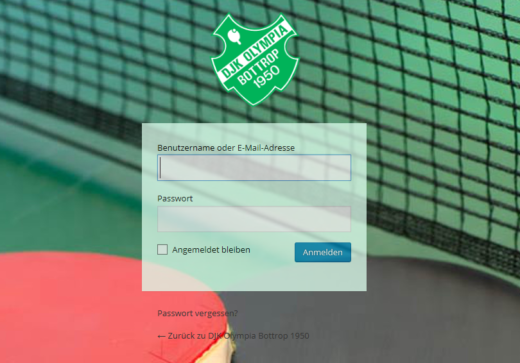
Bild 2: Anmelden über die Loginseite unter www.djk-olympia-bottrop.de/wp-login.php
Welchen Weg ihr wählt, ist letztlich egal. Das Vorgehen unterscheidet sich jedoch ein wenig. In jedem Fall gebt ihr eure Zugangsdaten in die vorgesehenen Eingabefelder ein. Wenn ihr euch nicht jedesmal neu anmelden wollt, könnt ihr auch noch den Haken bei „Angemeldet bleiben“ setzen. Dann bleibt ihr beim Verlassen der Seite und sogar beim Schließen des Browsers angemeldet, was auf Computern, die von mehreren Personen genutzt werden, ein Sicherheitsrisiko ist.
Auf jeden Fall klickt ihr im Anschluss auf „Anmelden“, um eure Zugangsdaten zum Verifizieren an die Seite zu senden (Bild 3). Stimmen Benutzername und Passwort mit den in der Benutzerdatenbank hinterlegten Daten überein, muss noch der Sicherheitscode eingegeben werden (Bild 4).
Wenn ihr euch über die Standard-Loginseite abmeldet (Bild 2), landet ihr automatisch bei der Eingabe des Sicherheitscodes. Meldet ihr euch über das Widget an (Bild 1), müsst ihr zunächst noch den Zugang zum Backend finden. Dazu klickt ganz oben links in der schwarzen Adminleiste auf „DJK Olympia Bottrop 1950“ ⇒ „Übersicht“ (Bild 5), dann landet ihr ebenfalls bei der Eingabe des Sicherheitscodes.
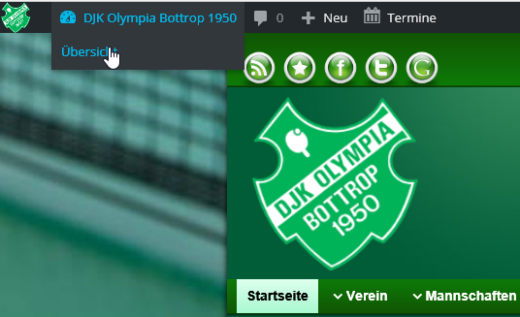
Bild 5: Bei Anmeldung über das Widget muss noch der Weg ins Backend gesucht werden, um zur Code-Eingabe zu kommen
Den Sicherheitscode bekommt ihr per E‑Mail an die Adresse gesendet, die für euch in der Datenbank hinterlegt ist (Bild 6).
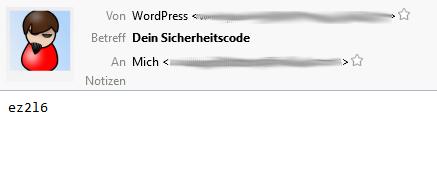
Bild 6: Der Sicherheitscode kommt per E‑Mail an die Adresse, die in WordPress registriert ist
Der Sicherheitscode ist in jedem Fall eine fünfstellige Zeichenfolge, die ihr einfach kopieren und in das Eingabegeld einfügen könnt. Wenn ihr dann auf „Sicherheitscode verifizieren“ klickt (Bild 4), seid ihr angemeldet und könnt Beiträge schreiben, Bilder hochladen oder euer Benutzerprofil bearbeiten.
Wenn ihr mit eurer Arbeit fertig seid, könnt ihr die Seite einfach verlassen. Wenn ihr den Haken bei „Angemeldet bleiben“ nicht gesetzt habt, werdet ihr spätestens beim Schließen des Browsers abgemeldet. Wer auf Nummer Sicher gehen will, meldet sich vor dem Verlassen der Seite gezielt ab. Dazu klickt man oben rechts auf seinen Namen und dann auf „Abmelden“ (Bild 7).
Passwort vergessen?
Wenn ihr euer Passwort vergessen habt, bietet WordPress die Möglichkeit, es zurückzusetzen. Dazu müsst ihr auf die Loginseite, wo ihr den Link „Passwort vergessen?“ findet (Bild 8).
Damit kommt ihr zur der Seite, die euch das Passwort zurücksetzen lässt (Bild 9).
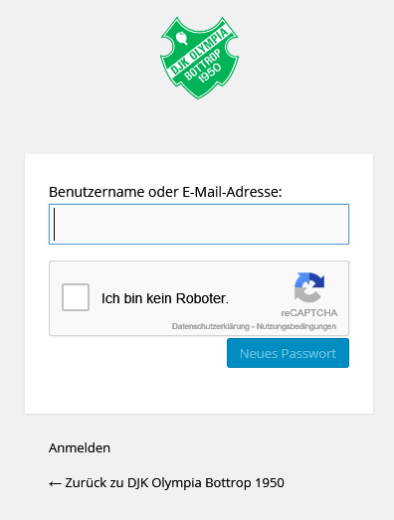
Bild 9: Benutzername oder E‑Mail-Adresse angeben, den Haken bei „Ich bin kein Roboter.“ setzen
Hier gebt ihr euren Benutzernamen oder eure in der Homepage registrierte E‑Mail-Adresse ein und bestätigt das reCAPTCHA mit einem Haken (Bild 10). Dabei kann es passieren, dass ihr noch ein „Bilderrätsel“ lösen müsst. Etwa in einer Bildermatrix von 3×3 Bildern alle Bilder anklicken, die beispielsweise einen Bus zeigen. Zum Schluss klickt ihr noch auf „Neues Passwort“.
Ihr bekommt eine Bestätigung mit dem Hinweis, in euer E‑Mail-Postfach zu schauen (Bild 11).
Im Posteingang solltet ihr dann eine E‑Mail finden, die einen Bestätigungslink enthält, den ihr anklicken müsst (Bild 12).
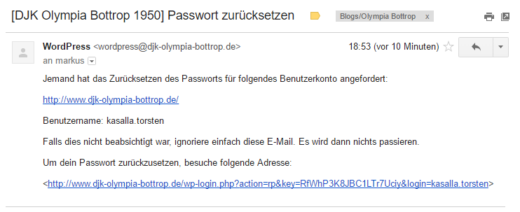
Bild 12: In der Bestätigungsmail auf den Link klicken, um das Passwort wirklich zurückzusetzen
Daraufhin wird ein neues Passwort für euch generiert, welches den gängigen Sicherheitsempfehlungen entspricht (Bild 13). Da man sich das Passwort zugegebenermaßen nur schwer merken kann, könnt ihr auch selbst eines eingeben. Das wird mit hoher Wahrscheinlichkeit nicht ganz so sicher sein.
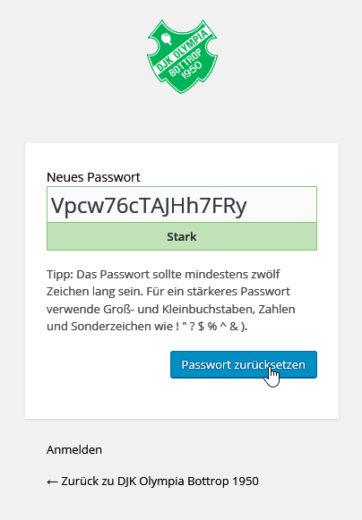
Bild 13: Ein neues Passwort wurde automatisch generiert, ihr müsst nur noch auf „Passwort zurücksetzen“ klicken
Wenn ihr jetzt noch auf „Passwort zurücksetzen“ klickt, könnt ihr euch anschließend mit eurem neuen Passwort anmelden.
Vom Backend ins Frontend
Wenn ihr im Backend, also im Bereich zum Schreiben von Beiträgen, angemeldet seid und euch einen Beitrag oder eine Seite im Frontend, also im öffentlichen Bereich ansehen wollt, könnt ihr das oben links in der Adminleiste machen. Dort findet ihr den entsprechenden Link (Bild 14)
Bildquellen
- Anmelden: Widget: Markus Bloch / Olympia Bottrop
- Anmelden: Loginseite: Markus Bloch / Olympia Bottrop
- Anmelden: Loginseite mit Zugangsdaten: Markus Bloch / Olympia Bottrop
- Anmelden: Code eingeben: Markus Bloch / Olympia Bottrop
- Anmelden: Backend betreten: Markus Bloch / Olympia Bottrop
- Anmelden: Sicherheitscode per Mail: Markus Bloch / Olympia Bottrop
- Anmelden: abmelden: Markus Bloch / Olympia Bottrop
- Passwort vergessen: Link: Markus Bloch / Olympia Bottrop
- Passwort vergessen: neues Passwort anfordern: Markus Bloch / Olympia Bottrop
- Passwort vergessen: neues Passwort anfordern, ausgefüllt: Markus Bloch / Olympia Bottrop
- Passwort vergessen: Bestätigung: Markus Bloch / Olympia Bottrop
- Passwort vergessen: Mail-Bestätigung: Markus Bloch / Olympia Bottrop
- Passwort vergessen: neues Passwort generiert: Markus Bloch / Olympia Bottrop
- Anmelden: zum Frontend: Markus Bloch / Olympia Bottrop
- WordPress Header: Christopher Ross/flickr | CC BY-SA 2.0 Generic